Vind apps die het meeste batterijvermogen verbruiken in Windows 10

Ervoor zorgen dat de batterij van uw laptop tussen twee oplaadbeurten door blijft, is een constante uitdaging. Hier leest u hoe u energie kunt besparen door apps te vinden die de batterij leegmaken.
Zorg ervoor dat de batterij van uw laptop opgeladen blijftlang genoeg om de dag door te komen is een constante strijd. Natuurlijk zijn er veel manieren waarop u batterijsap kunt besparen, waaronder de optie Batterijbesparing in Windows 10. Een ander ding dat u kunt ontdekken, is welke apps de meeste batterijvermogen verbruiken. Hier ziet u hoe u de daders van de batterij kunt aftappen en kunt voorkomen dat ze op de achtergrond werken.
Vind apps die de batterij leegmaken op Windows 10
Zorg ervoor dat uw laptop is losgekoppeld en naar toe gaat om aan de slag te gaan Instellingen> Systeem> Batterijbesparing om het overzicht van de huidige batterijlevensduur en andere opties te bekijken. Klik in het gedeelte Overzicht op de link 'Bekijken welke apps de levensduur van uw batterij beïnvloeden'.
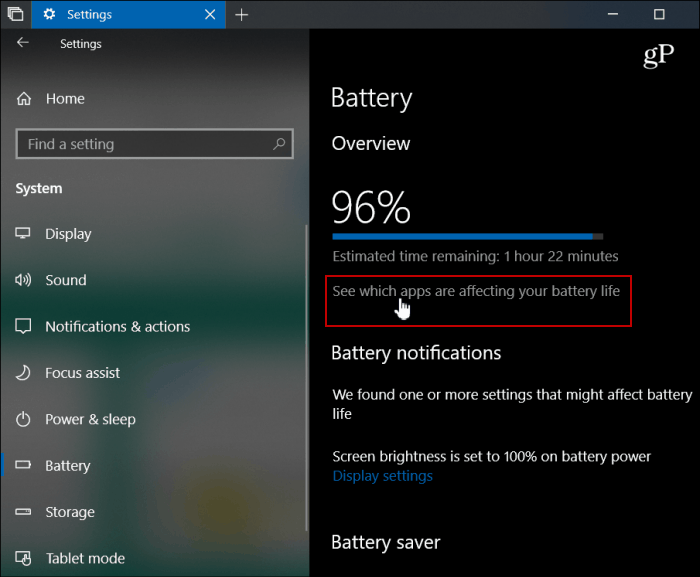
Op het volgende scherm kun je door de lijst scrollen en zien welke apps de meeste batterijvermogen gebruiken. U kunt ervoor kiezen om de geschiedenis van het batterijgebruik van de afgelopen zes of 24 uur of de afgelopen week weer te geven.
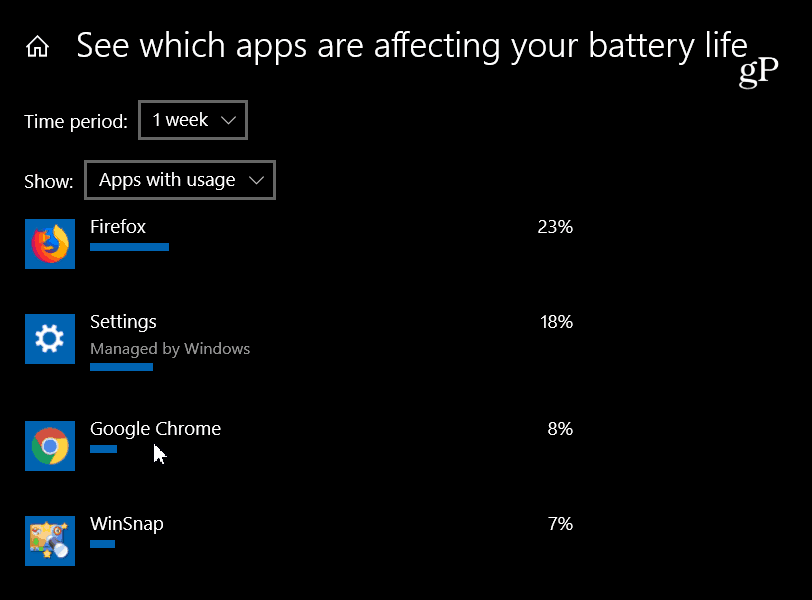
Klik op een aanstootgevende app voor meer informatievan de lijst. En de meest nuttige informatie hier is hoeveel batterijvermogen een app gebruikt terwijl deze op de achtergrond wordt uitgevoerd. Het zal je misschien verbazen hoeveel sommige apps je batterij leeg laten lopen zonder het te weten. Als u apps vindt die te veel stroom verspillen, kunt u de optie uitschakelen om Windows te laten kiezen wanneer de app op de achtergrond wordt uitgevoerd.
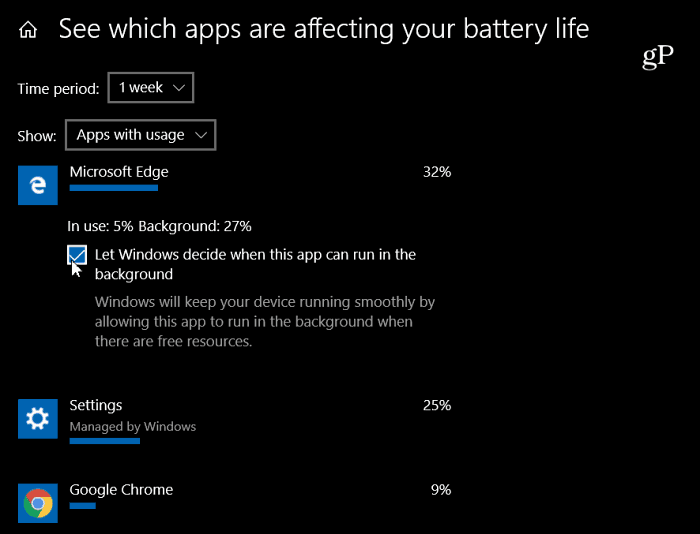
Je kunt ook naar Instellingen> Privacy> Achtergrond-apps en schakel ze allemaal uit of doorloop de lijst en zorg ervoor dat specifieke apps niet op de achtergrond worden uitgevoerd.
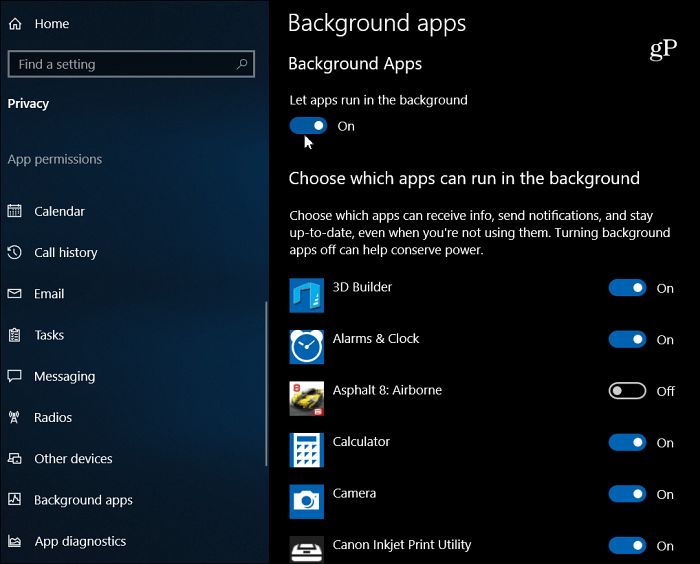
Het is vermeldenswaard dat als u Windows tegenhoudtAls u kiest wanneer een app wordt uitgevoerd in het gedeelte Batterij, wordt deze uitgeschakeld in het gedeelte Privacy en vice versa. Natuurlijk moet je hier voorzichtig zijn, omdat sommige dingen op de achtergrond moeten worden uitgevoerd terwijl je werkt, zodat je up-to-date meldingen en andere gegevens krijgt.
Als u het moeilijk vindt om uw laptop te krijgenwerken tussen het opladen, het vinden en stoppen van apps die energie verspillen, is een goede manier om energie te besparen. In mijn ervaring zijn de apps die het meest verspillen de gebruikelijke overtreders die u op uw telefoon vindt, zoals Facebook, Twitter, Instagram, uw browser en games. En voor meer tips over het besparen van batterijlading, lees ons artikel over hoe u de meeste batterijlevensduur haalt uit Windows 10.










laat een reactie achter